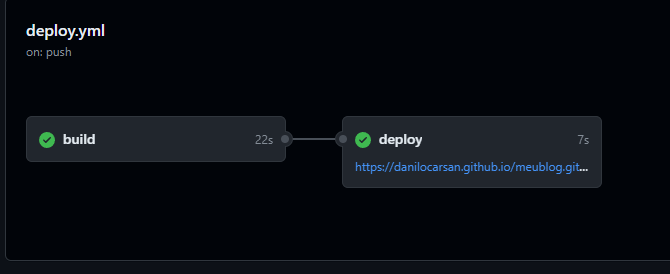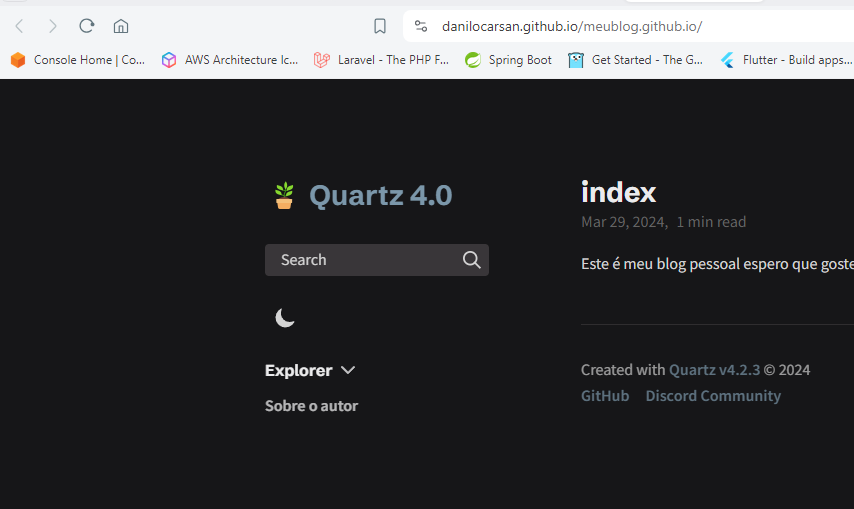Olá como anda, se você chegou aqui então provavelmente está procurando um jeito de construir seu blog pessoal e começar a publicar suas ideias e compartilhar seu conhecimento. Como essa é minha primeira publicação, não podia deixar escrever como foi que eu fiz para configurar este blog.
Lembrando que essa é um solução que não possui tantos recursos como por exemplo um Wordpress, mas é uma ótima solução para começar e com zero custo. Para que isso fosse possível utilizaremos 3 principais ferramentas.
Ferramentas
Github Pages
O Github Pages é um serviço do Github que nos possibilita hospedar sites estáticos, comumente utilizado para hospedar documentação dos projetos nos repositórios git, ele nos possibilita renderizar tanto páginas HTML quanto em Markdown.
Site oficial: https://pages.github.com/
Obsidian
O Obsidian é um aplicativo de anotação, o segredo é que ele gera os arquivo em Markdown uma peça chave para novo propósito.
Site oficial: https://obsidian.md/
Quartz
O Quartz é um gerador de site estáticos, o pulo do gato é que ele será encarregado de pegar nosso arquivos de anotações gerado em Markdown pelo nosso Obsidian e converterá em HTML, só que ele não faz apenas isso. Ele é customizável e adiciona algumas funcionalidade ao nosso blog como grade de laytout, menus, barra de busca, tema escuro e claro, além de outras customizações que você pode estar fazendo. Se preferir de uma olhada na documentação para mais detalhes e não se esqueça de dar uma estrelinha no repositório do projeto.
Documentação: https://quartz.jzhao.xyz/ Github: https://github.com/jackyzha0/quartz
Fluxo de Postagem
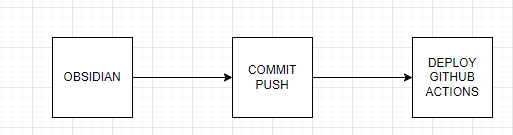
- Criar/editar seu arquivos no obsidian
- Fazer o commit e fazer o push para seu repositório online
- Rodar pipeline no GithubAction para fazer o deploy das alterações
Configuração do repositório
1 - Para começar primeiramente vamos precisar que você entre no repositório do Quartz e faça um fork do projeto e que o repositório esteja publico. Não esqueça de dar estrelinha no projeto.

Nessa parte é essencial que você coloque o nome de seu usuário do github mais sufixo .github.io para que o Github entenda que esse repositório funcionará como um site estático. No meu caso ficara assim, pois já tenho um blog configurado:
meublog.github.io
No seu caso ficará assim
seunomedeusuario.github.io
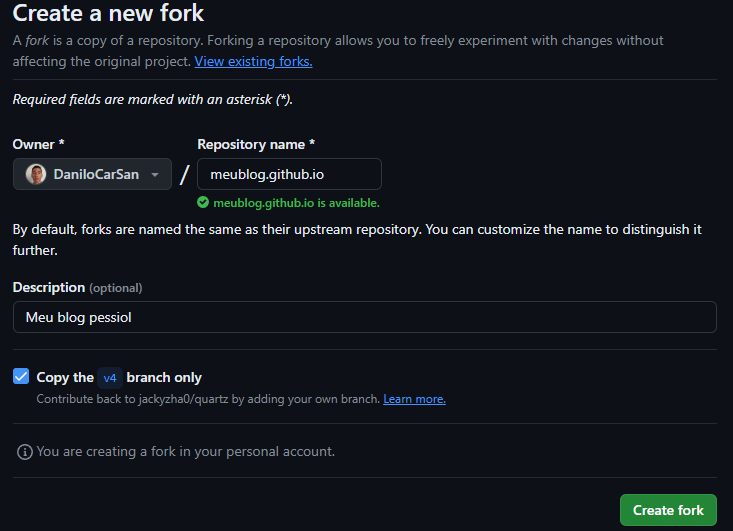
2 - Em seu computador faça o clone de seu repositório no lugar de sua preferencia
git clone https://github.com/[seu_usuário]/[seu_repositório]
3 - Navegue até pasta de seu projeto e abra ele no seu editor de código favorito, no meu caso estarei utilizando o vscode.
4 - No projeto instale as dependências e rode a aplicação para ver se está tudo rodando normalmente.
npm install
npx quartz build --serve
Após o último comando se tudo estiver dado certo seu blog deve estar rodando na porta 8080
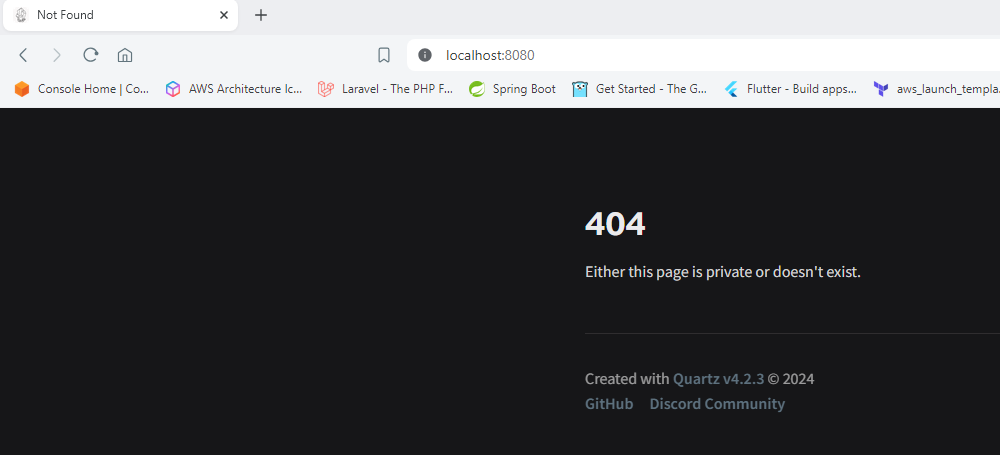
Agora que nosso blog está rodando, vamos pular para a configuração do Obsidian, depois voltamos para nosso editor e faremos algumas alterações em nosso projeto. Pois como você pode ver, como não há conteúdo na pasta /content do nosso repositório essa mensagem de 404 é lançada.
Configurando o Obsidian
Estou pressupondo que você já fez a instalação do Obsidian e o configurou, não vou me ater a formatação e usabilidade da ferramenta pois já tem bastante conteúdo na internet sobre isso, nosso ponto principal aqui é a criação de um novo cofre.
1- Abra o Obsidian e selecione opção:

2 - Após clicar nessa opção navegue até pasta de nosso projeto/repositório git que fizemos o clone e selecione a pasta content, isso fará que tudo que criarmos agora em nosso Obsidian será salvo na pasta do nosso projeto onde o Quartz buscará o conteúdo para gerar nosso blog.
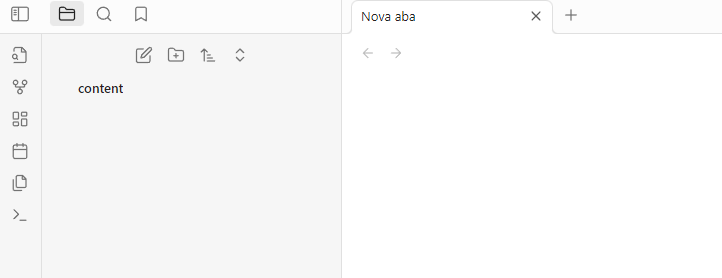
3 - Para verificar que tudo ocorreu bem, comece criando um arquivo com um conteúdo, crie um arquivo com o nome index pois o Quartz precisa que este arquivo esteja presente. Depois crie um segundo arquivo com o nome de sua preferência
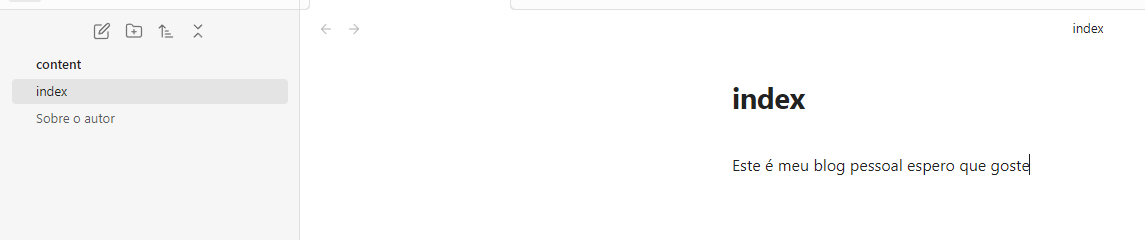
4- Após ter criando alguns arquivos volte para seu editor de código e verifique a pasta content, deve aparecer os arquivos de configuração do Obsidian e os arquivos que você criou.
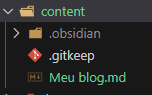
5 - Agora que os arquivos estão sendo salvos no lugar adequado vamos conferir o resultado em nosso navegador, recarregue página e veja que nosso blog já está funcionando. Para teste crie novos pasta/arquivos/conteúdo e veja a mágica acontecer.
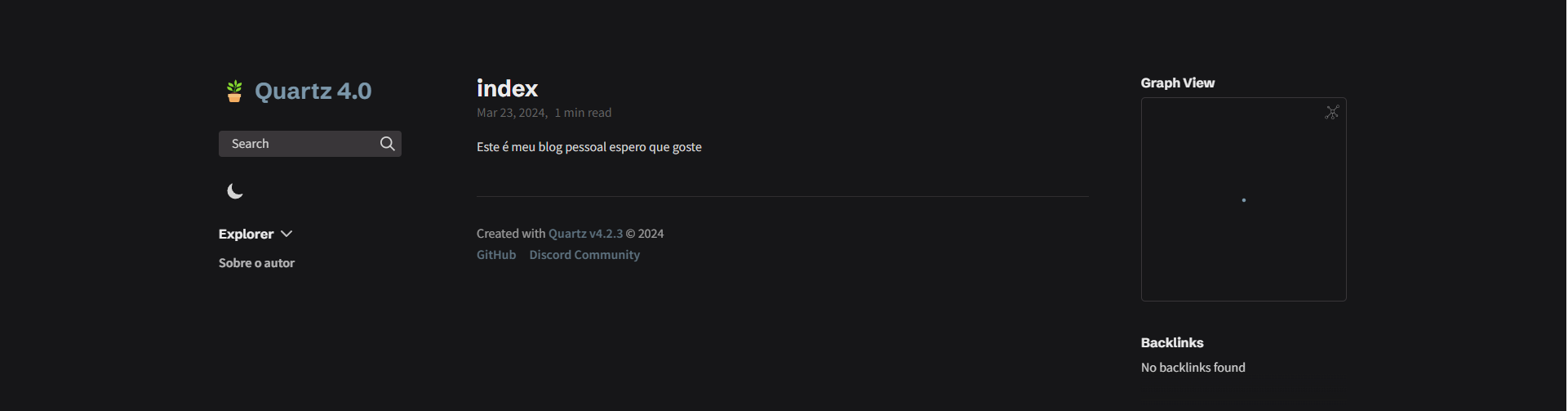
Removendo arquivos do projeto
Como realizamos um fork do repositório principal, há alguns arquivos que precisamos remover/modificar que não usaremos e que serverm para gerenciamento do projeto principal. Segue a lista a abaixo:
1 - Remover a pasta docs (fica a seu críterio)
2 - Editar o README.md
3 - Remover todos os arquivos da pasta .github
Configurando Github Pages
Agora vamos realizar a configuração do Github Pages para que possamos publicar nosso blog estatico online, siga os passos a baixo.
1 - Entre em seu repositório, para isso clique na aba Settings
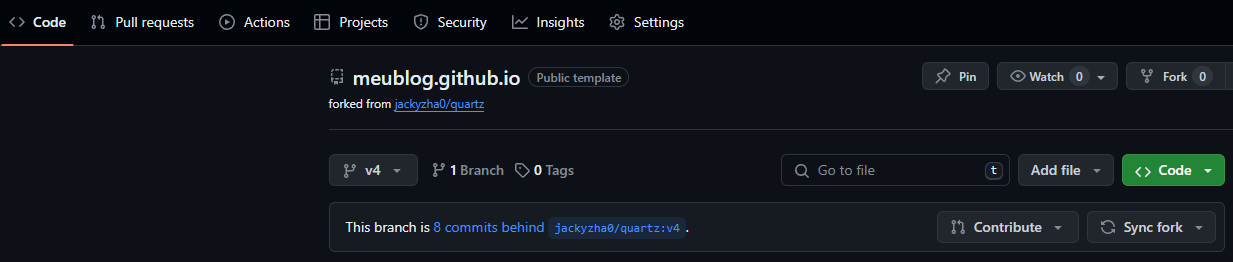
2 - No menu lateral esquerdo na seção Code and automation clique na aba Pages, na imagem abaixo a última opção.
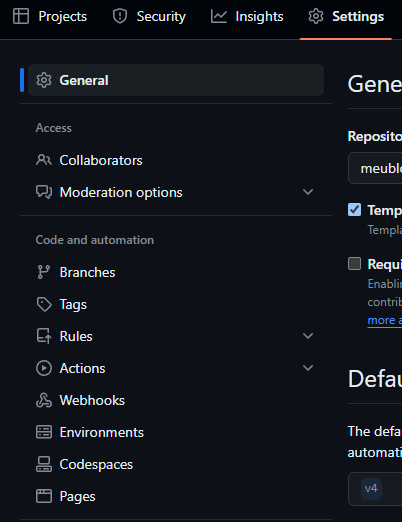
3 - Na pagina do Github Pages você deve fazer alguma configurações, a primeira e mais importante é selecionar a origen em nosso Build and deployment, no nosso caso estaremos utilizando o Github Actions, por isso o selecione.
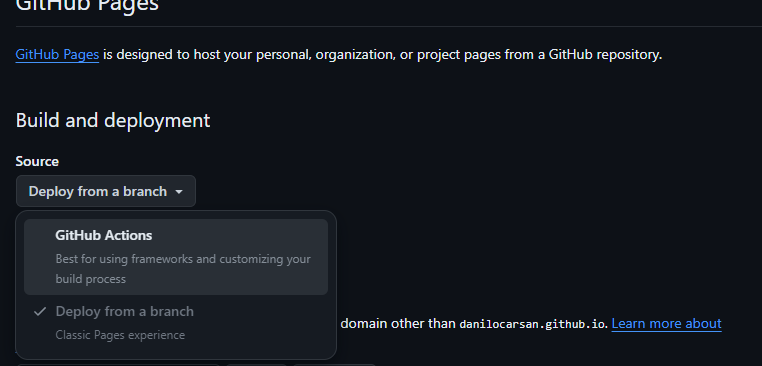
4 - Agora vamos configurar o arquivos de build e deploy, em nosso vscode na pasta .github crie uma pasta chamada workflows e depois crie um arquivo dentro dessa pasta chamado deploy.yml.
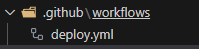
4 - Agora cole o seguinte conteúdo dentro do arquivo deploy.yml, esse arquivo contem ás configurações de build e deploy de nosso blog, elas são utilizadas pelo Github Actions, para mais informações e detalhes você pode estar lendo a documentação:
GitHub Actions: https://github.com/features/actions
Github Pages: https://pages.github.com/
Quartz: https://quartz.jzhao.xyz/hosting
name: Deploy Quartz site to GitHub Pages
on:
push:
branches:
- main
permissions:
contents: read
pages: write
id-token: write
concurrency:
group: "pages"
cancel-in-progress: false
jobs:
build:
runs-on: ubuntu-22.04
steps:
- uses: actions/checkout@v3
with:
fetch-depth: 0 # Fetch all history for git info
- uses: actions/setup-node@v3
with:
node-version: 18.14
- name: Install Dependencies
run: npm ci
- name: Build Quartz
run: npx quartz build
- name: Upload artifact
uses: actions/upload-pages-artifact@v2
with:
path: public
deploy:
needs: build
environment:
name: github-pages
url: ${{ steps.deployment.outputs.page_url }}
runs-on: ubuntu-latest
steps:
- name: Deploy to GitHub Pages
id: deployment
uses: actions/deploy-pages@v2
5 - Depois do passo anterior faça o commit das alterações realizadas e envie para o Github
git add -A
git commit -m "configurando github actions"
git push
6 - Se você entende um pouco do Github Actions e também deu uma olhada no arquivo, percebeu que nosso Gihub Actions não foi executado, isso correu porque quando você fez o fork do repositório principal a branch principal do repositório é a v4, para deixar-mos como principal a branch main vamos criar um nova branch.
git branch main
git checkout main
git push origin main
7 - Entrando na aba actions do repositório você verá que nosso action foi executada porém no passo de deploy ocorreu um erro.
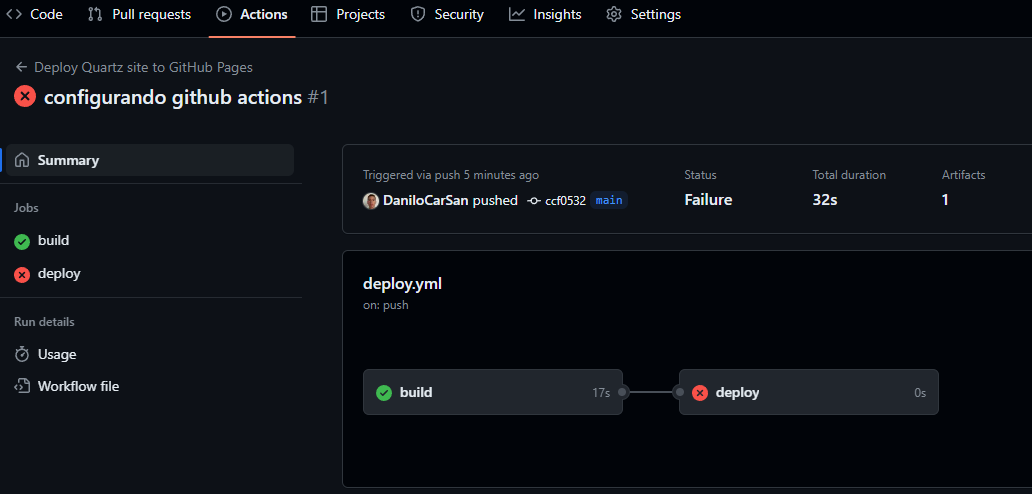
8 - Para corrigir isso vamos definir a branch main como nossa branch principal. Na opção Default branch escolha a main, selecionando a opção switch to another branch
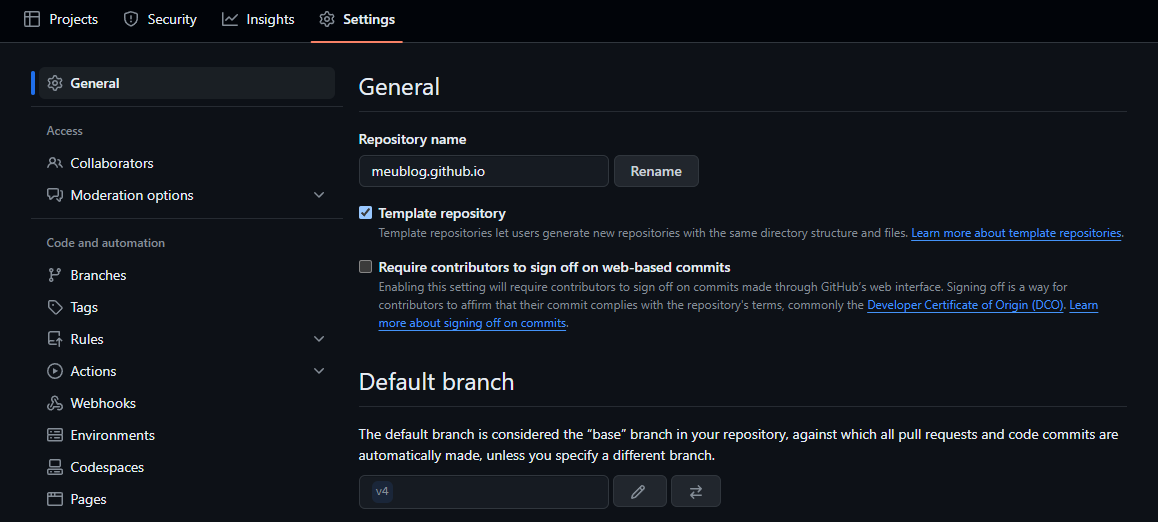
9 - Depois de criáda e definida como principal a branch main, você deve ir na aba Settings e secionar a seção Environments hávera uma já criáda exclua para que possamos criar outra, pois a atual está configurada para a branch antiga a v4.
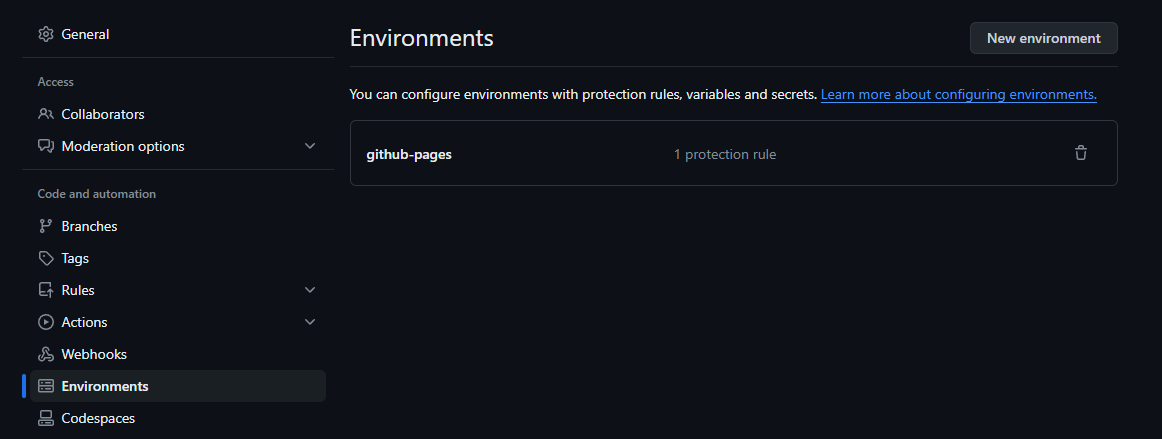
10 - Agora que não há nenhum ambiente configurado clique em New environment
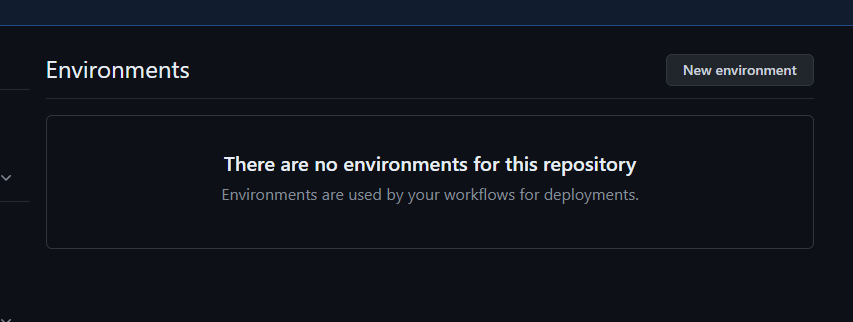
11 - Agora de um nome ao seu ambiente, no meu caso estou dando o nome de: github-pages
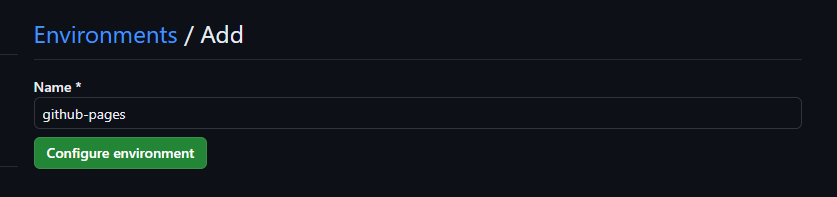
12 - Após criádo seu ambiente precisamos definir a branch para esse ambiente, para fazer isso dentro do ambiente que foi criádo no passo anterior, na seção Deployment branches and tags clique no botão No restriction e depois selecione Selected branchs and tags.

13 - Agora adicione a branch main clicando na opção Add deployment branch or tag rule

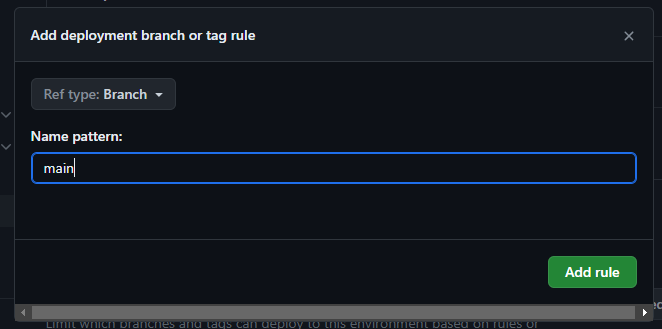
14 - Como último passo volte até a aba Actions do seu repositório então selecione o workflow que deu falha
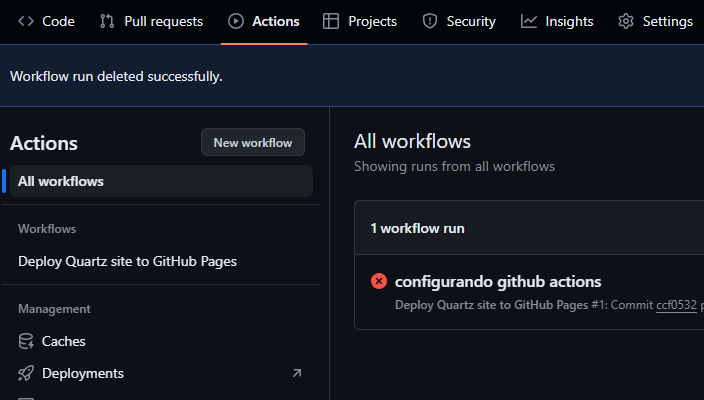
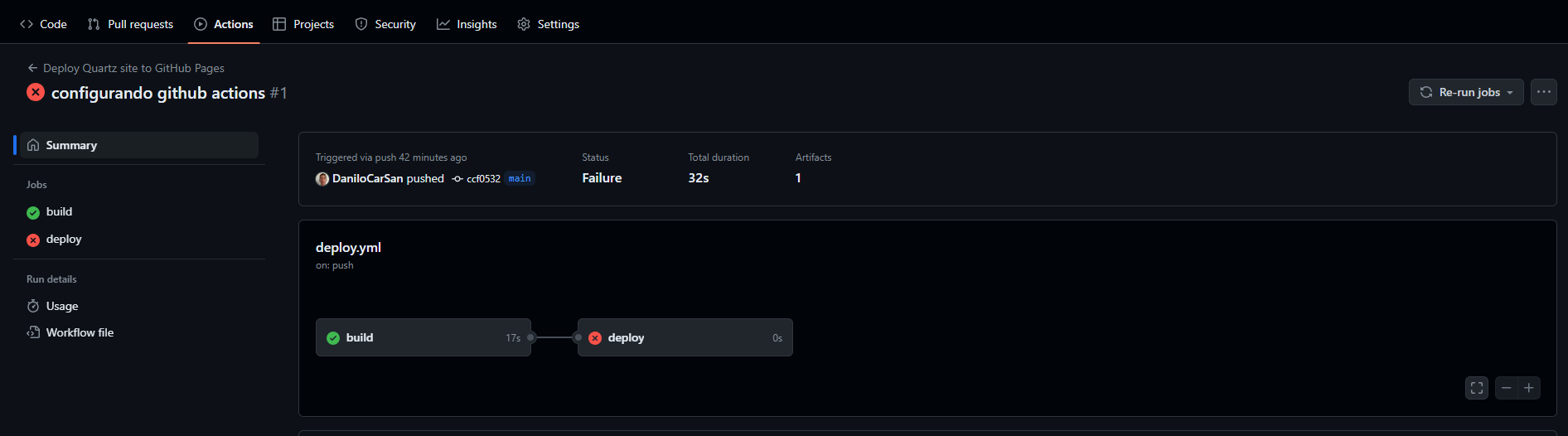
15 - No canto superior direito clique em Re-run jobs então selecione a opçao Re-run all jobs, então seus trabalhos serão executados novamente.
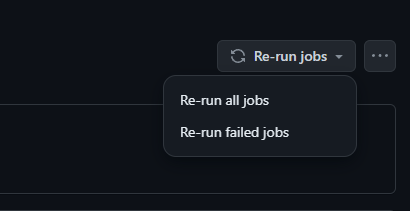
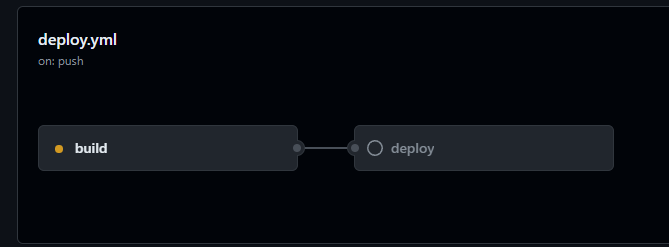
Parabéns seu blog foi publicado, para acessar clique no link mostrado no card do deploy, agora é só seguir o fluxo de alteração e ir publicando em seu blog. Para saber como personalizar seu blog de uma olhada na documentação do Quartz, comenta abaixo de tiver alguma duvida. De dicas de melhorias caso tenha, pois essa é minha primeira publicação, no mais muito obrigado por ter chegado até aqui espero ter agregado em algo.